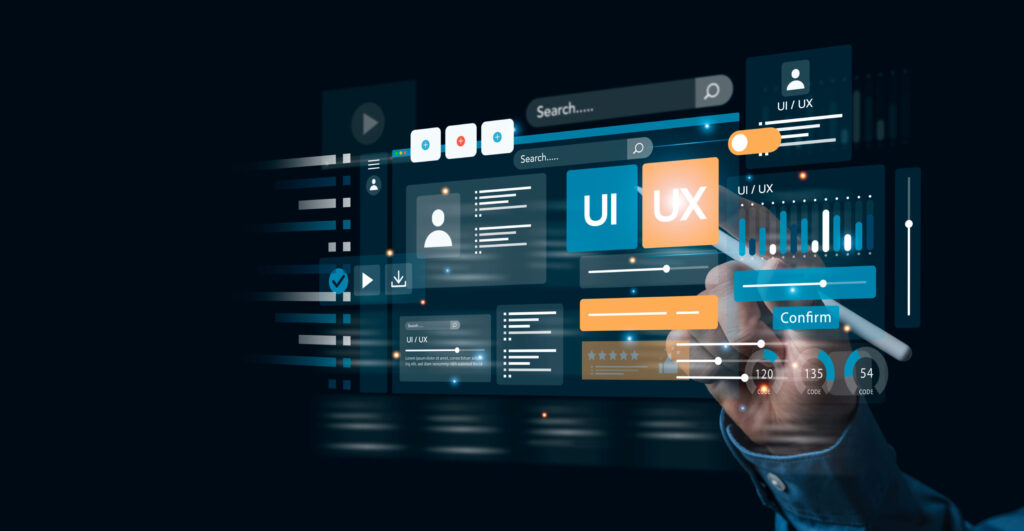Vitest Browser Modeの導入・セットアップ方法を徹底解説

目次
- 1 VitestのBrowser Modeとは何か?従来のテスト環境との決定的な違い
- 2 Vitest Browser Modeの導入・セットアップ方法を徹底解説
- 3 Browser Modeにおける基本的な使い方と主要設定項目の詳細
- 4 jsdomやhappy-domとの比較で見るBrowser Modeの実力
- 5 実ブラウザによるテストのメリット・デメリットと活用のポイント
- 6 React・Vue・Svelte対応のテストコード実装例とuserEventの活用法
- 7 クロスブラウザテストを実現するための具体的な手法と設定方法
- 8 jsdomテストとの共存を実現するWorkspace構成とinclude/exclude設定
- 9 Vitest Browser Modeと仮想環境でのパフォーマンス差の実測と考察
- 10 Browser Modeの制限・注意点と将来的なアップデートの見通し
VitestのBrowser Modeとは何か?従来のテスト環境との決定的な違い
VitestのBrowser Modeは、従来の仮想ブラウザ環境(例:jsdomやhappy-dom)とは異なり、実際のブラウザ上でユニットテストやコンポーネントテストを実行できる革新的な機能です。これにより、より現実的な動作確認が可能となり、Web APIやブラウザ固有の挙動に関するテストの信頼性が大幅に向上します。従来の仮想環境では、DOMのレンダリングやイベント挙動が本番と異なるケースがあり、実際のユーザー環境を再現しきれないという課題がありました。Browser ModeはPlaywrightなどのE2Eテストツールと連携することで、実ブラウザでのコンポーネント描画やユーザー操作を忠実に再現できます。これにより、テストコードの可搬性と精度が高まり、特に複雑なUIを扱うプロジェクトにおいては、導入のメリットが大きくなります。
Vitest Browser Modeの登場背景と開発コミュニティの動向
Vitest Browser Modeが誕生した背景には、仮想DOMによるテスト環境の限界に対する開発者のニーズがあります。これまで多くのテストはjsdomなどの軽量な仮想ブラウザを使用してきましたが、実際のブラウザとは動作が異なる点も多く、UIの不具合を検知できないケースも少なくありませんでした。これに対し、ViteやPlaywrightの進化に伴い、ブラウザネイティブな環境での軽量かつ高速なテスト実行が現実的となり、Vitestがこの流れを受けてBrowser Modeを実験的に導入した形です。オープンソースの開発コミュニティでは、この機能に対して活発な議論や改善提案が行われており、将来的には標準機能として定着する可能性もあります。
Browser Modeの最大の特徴は「実ブラウザでの実行」
Vitest Browser Modeの最大の特徴は、仮想環境ではなく「実ブラウザ」でテストを実行できる点です。これにより、Web標準APIやブラウザ特有の振る舞いを含めた挙動を、開発環境そのままで確認可能になります。たとえば、`window.matchMedia`や`navigator.clipboard`など、jsdomでは部分的にしかサポートされていないAPIも、Browser Modeでは本来の仕様どおりに動作します。また、UIの描画崩れやアニメーション処理など、仮想環境では再現が難しいケースにも対応できるため、E2Eテストとユニットテストの中間的なポジションとして重宝されます。さらに、Playwrightをプロバイダーとして選択できるため、ブラウザの切り替えやスクリーンショット取得も柔軟に行える点が魅力です。
jsdomやhappy-domとの基本的な違いと使い分け方
jsdomやhappy-domは軽量かつ高速な仮想ブラウザ環境として長らく利用されてきました。主にユニットテストやシンプルなDOM操作の確認に向いており、セットアップも容易です。しかしながら、複雑なUIやネイティブAPIの検証には限界があり、モックの追加やスタブによる対応が求められることが多いです。一方、VitestのBrowser Modeでは実ブラウザが動作するため、モックを多用せずにリアルな挙動を観察でき、エンドユーザーに近い形でのテストが可能となります。例えば、`ResizeObserver`のようなAPIは、jsdomでは再現不可能ですが、Browser Modeでは実行時に動作を確認できます。開発者は、テストの目的に応じてこれらを使い分けることで、テスト効率と信頼性を両立できます。
フロントエンドテストの信頼性を高める理由とは
フロントエンドの品質を担保する上で、信頼性の高いテストは欠かせません。Vitest Browser Modeを導入する最大の意義は、まさにこの「信頼性の担保」にあります。仮想環境では見逃してしまうブラウザ固有の問題や、実際のレンダリングによるスタイルの崩れなどを、Browser Modeでは検知することができます。これにより、プロダクション環境に近い状態でテストを実施し、リリース前の不具合を早期に発見することが可能になります。また、実ブラウザ上でのイベントバブリングやフォーカス制御なども正確に再現されるため、ユーザーエクスペリエンスの観点からも重要な品質保証の手段となります。結果として、エンドユーザーにとって快適でバグの少ないUIを提供できるようになります。
Vitest Browser Modeの対応フレームワークと制限事項
Vitest Browser Modeは、React・Vue・Svelteといった主要なモダンフレームワークと高い互換性を持っています。Viteベースの開発環境であれば、基本的に問題なく導入・動作させることができますが、すべての環境において万能というわけではありません。現時点ではまだExperimental扱いであり、設定ミスによるエラーや一部のAPI非対応が見られるケースもあります。また、ブラウザ自体の起動を伴うため、CI環境でのテスト実行に工夫が必要だったり、Headlessモードの扱いによって差異が出たりすることもあります。さらに、プロジェクトの構成によっては、従来の仮想環境との切り替えに複雑さが生じるため、導入前に十分な検証と理解が求められます。
Vitest Browser Modeの導入・セットアップ方法を徹底解説
Vitest Browser Modeを導入するには、従来のユニットテスト環境とは異なり、実ブラウザでテストを実行するための追加構成が必要です。まず、Vitest本体に加えて、Playwrightなどのブラウザプロバイダーをインストールする必要があります。また、設定ファイルである`vitest.config.ts`において、Browser Modeを有効化するためのオプションを適切に記述することが不可欠です。特にViteと統合して使用するケースが多いため、Viteの設定との整合性も求められます。本番に近い挙動を再現できる利点がある一方、初期セットアップの複雑さは無視できません。本セクションでは、導入手順をステップバイステップでわかりやすく解説します。
必要なパッケージのインストール手順とコマンド例
Browser Modeを有効化するには、まずPlaywrightなどのブラウザ制御ツールをプロジェクトに追加する必要があります。例えば、npmを使う場合は以下のようにインストールします:`npm install -D playwright`。さらに、Vitest本体も最新版を使用することが望ましく、`vitest@latest`を合わせてインストールします。Playwrightのインストール後には、`npx playwright install`コマンドで必要なブラウザバイナリをダウンロードします。これにより、Chromium、Firefox、WebKitのテスト実行が可能になります。開発環境によっては、追加の依存関係(例:vite、@vitejs/plugin-reactなど)も必要になるため、事前にREADMEや公式ドキュメントを確認しておくと安心です。
vitest.config.tsでの基本的な設定例と構文解説
Browser Modeを有効にするには、`vitest.config.ts`に以下のような設定を追加します。まず、基本設定内の`test.browser.enabled: true`でモードをオンにし、次に`test.browser.provider`にPlaywrightなどを指定します。例としては以下のようになります:
export default defineConfig({
test: {
browser: {
enabled: true,
provider: 'playwright'
}
}
});
この設定により、VitestはPlaywrightを介してテストを実ブラウザ上で実行します。また、ブラウザの選択、起動オプション、タイムアウト、デバッグ設定などを追加で指定することも可能です。設定ファイルを分離して環境ごとに切り替えるなどの柔軟な構成も検討する価値があります。
Viteプロジェクトへの組み込みとブラウザモード有効化方法
Vitest Browser ModeはViteと強い親和性を持っており、多くのプロジェクトではViteベースで構築されています。Viteを導入済みのプロジェクトであれば、Browser Modeの設定は比較的スムーズに行えます。まず、Viteの設定ファイルである`vite.config.ts`にて、ReactやVueなどのプラグインを適切に登録しておきます。その上で、Vitest側の設定にてBrowser Modeを有効化すれば、コンポーネントテストを実ブラウザで実行できるようになります。`npm run test`などでテストを走らせると、バックグラウンドでPlaywrightが起動し、ブラウザウィンドウが立ち上がることもあります。必要に応じてHeadlessモードを活用することで、GUIを表示せずに高速でテストを完了させることも可能です。
TypeScript対応時の追加設定と型サポートの注意点
TypeScriptを使っているプロジェクトでは、VitestとBrowser Modeの統合時に型サポートを強化する設定が求められます。たとえば、`tsconfig.json`で`types`に`vitest`と`vite/client`を追加しておくことで、型エラーの発生を防げます。また、PlaywrightのAPIを補完するためには`@types/playwright`のインストールも検討するとよいでしょう。テストファイルの命名規則(例:`*.browser.test.tsx`)を統一することで、設定ファイルによる振り分けや型推論が正しく動作します。特にJSX構文を含む場合には、BabelやESBuildの設定と衝突しないように注意が必要です。型定義とテストランナーの挙動が一致しているかどうかを逐次確認しながら構築を進めると、後々のデバッグ工数を大幅に削減できます。
初期化スクリプトと環境変数の適切な管理方法
Vitest Browser Modeでは、テスト実行前に環境を整える初期化スクリプトの設定も重要です。たとえば、ブラウザ起動前に必要な環境変数を設定したり、モックサーバーを起動したりするケースが該当します。これらは`setupFiles`や`globalSetup`などのVitestオプションで制御可能です。また、環境ごとに異なる挙動を管理するためには、`.env`ファイルの分割(例:`.env.test.browser`)を行い、Viteの環境変数ローディング機能と組み合わせるのが一般的です。特定の変数(例:`VITE_BROWSER=true`)を読み取ってBrowser Mode固有の処理を分岐させることで、テストの柔軟性と再現性が向上します。環境管理の整備はCI/CDとの連携や大規模プロジェクトで特に効果を発揮する要素です。
Browser Modeにおける基本的な使い方と主要設定項目の詳細
VitestのBrowser Modeを利用する際には、従来の仮想ブラウザを用いたテストとは異なる設定やファイル命名規則を意識する必要があります。最も基本的な構成は、テストファイルに`.browser.test.tsx`といった接尾辞を付け、設定ファイルでBrowser Modeを有効にすることです。Playwrightなどのproviderを指定することで、実際のブラウザ上でテストが実行され、UIコンポーネントの動作確認が現実的な環境で行えるようになります。また、ログやデバッグ方法も実ブラウザならではの工夫が必要です。本セクションでは、実運用に直結する具体的な使い方と、主要な設定項目を体系的に解説します。
browser.enabledオプションの使い方と設定場所
`browser.enabled`は、Vitestの設定ファイル(`vitest.config.ts`)でBrowser Modeを有効にするための中核となるオプションです。この設定が`true`になっている場合、テストファイルにマッチしたケースは仮想ブラウザではなく、実ブラウザで実行されます。設定例は以下のとおりです:
test: {
browser: {
enabled: true
}
}
このオプションは、`vite`の`defineConfig()`内に含めて記述し、他のオプション(例:`provider`, `headless`, `name`など)と併用することが推奨されます。ブラウザテスト用のスクリプトやロジックを混在させたくない場合は、この設定と合わせてinclude/excludeルールを調整することで、安全なテスト分離が実現できます。初期構築時には、`browser.enabled`の有無によって動作が大きく変化するため、記述漏れに注意が必要です。
browser.providerの選択肢とPlaywrightの活用方法
`browser.provider`は、VitestがBrowser Modeで使用するブラウザ制御ツールを指定するための設定です。現時点ではPlaywrightが主要な選択肢であり、安定性や機能面でも推奨されています。設定例は以下の通りです:
test: {
browser: {
enabled: true,
provider: 'playwright'
}
}
Playwrightはマルチブラウザ(Chromium, Firefox, WebKit)対応かつヘッドレスモードにも対応しており、Browser Modeとの親和性が非常に高いです。特定のブラウザを明示的に指定することも可能で、複数ブラウザに対して同一テストを実行する構成も実現できます。将来的にはWebdriverIOや他のproviderへの対応も期待されており、providerの選定はテストの粒度や目的に応じて柔軟に切り替えることが重要です。
testファイルの命名規則と.browser.test.tsxの意義
Browser Modeを使う際には、テストファイル名に`.browser.test.tsx`といったプレフィックスやサフィックスを用いることが一般的です。これは、設定ファイルで`include`パターンを絞り込むことで、Browser Modeと仮想ブラウザモードのテストを明確に分離するためのベストプラクティスです。たとえば、以下のように設定できます:
include: ['src/**/*.browser.test.tsx']
このルールにより、`jsdom`でのテストと`playwright`でのテストを同一プロジェクト内で混在させつつも、確実に実行環境を分離することが可能になります。また、`.tsx`などの拡張子を使うことで、ReactやVueのコンポーネントに対するテストも型安全に実行できます。命名規則を統一しておくことで、CI/CDの設定やレポート出力もスムーズになります。
ブラウザ起動時の挙動とキャッシュ処理の最適化
Vitest Browser Modeでテストを実行する際、Playwrightによってブラウザがバックグラウンドで起動します。この起動処理は一度限りではなく、テストごとに繰り返されることもあるため、実行時間の増加要因となります。そのため、キャッシュ処理の最適化や事前ロードの工夫が重要です。Playwrightは自動的に一部キャッシュを管理しますが、初期起動時にはオーバーヘッドが生じやすいため、Headlessモードを活用することで高速化が期待できます。また、ブラウザのインスタンスをリサイクルするオプションや並列処理を活用することで、実行コストを抑えつつ効率的なテストを実現可能です。テストの構造を再検討し、頻繁にリロードを必要としない形に分割することも効果的です。
テスト実行時のログ出力とデバッグ手法の違い
Browser Modeでは、テスト実行時のログ出力やデバッグ方法が仮想ブラウザとは異なります。通常の`console.log`出力は、実ブラウザ内で発生するため、Node.js環境側に直接出力されないことがあります。そのため、Playwrightの`page.on(‘console’)`イベントなどを利用してログを取得する仕組みが必要になります。また、ブラウザ内でのエラーは`debugger`やDevToolsと連携してリアルタイムに確認できる点が強みです。HeadlessモードでなくGUI付きで起動すれば、開発者ツールを開いたままデバッグすることも可能です。加えて、Vitestには`–inspect`や`–runInBand`といったオプションもあり、ログを細かく制御したい場合には活用が推奨されます。デバッグ方針を明確にしておくことは、問題解決の迅速化につながります。
jsdomやhappy-domとの比較で見るBrowser Modeの実力
Vitest Browser Modeは、従来の仮想ブラウザ環境であるjsdomやhappy-domと比較して、実ブラウザでの動作を再現できる点で大きなアドバンテージがあります。仮想環境は軽量で高速なテストに適していますが、実際のユーザー環境とは乖離があり、UIのバグを見逃すリスクがあります。一方でBrowser Modeは、本物のブラウザ上でレンダリングやイベント処理を行うため、ユーザー体験に近いテストが可能です。もちろん、速度や初期セットアップの手間など課題もありますが、信頼性の面では圧倒的な強さを持っています。本セクションでは、それぞれの特徴を比較しながら、使い分けのポイントを整理していきます。
仮想ブラウザと実ブラウザの挙動の違いを明確に理解する
仮想ブラウザ(jsdomやhappy-dom)と実ブラウザ(Browser Mode)では、DOM操作やイベントの処理において顕著な差異があります。たとえば、フォーカス管理やマウスイベントのバブリング、メディアクエリの挙動などは、仮想ブラウザでは簡略化または未実装であることが多く、本番と異なる結果になることがあります。また、スタイルの計算(Computed Style)やレイアウトの再計算(Reflow)も、仮想環境では正確に行われないため、視覚的なバグを検出することが困難です。Browser Modeでは、実際のブラウザがテストを実行するため、こうした実装差による不具合も確実にキャッチできます。開発者はこうした違いを理解した上で、テスト環境を選定する必要があります。
DOM操作の検証精度と差異によるバグ検知率の違い
テストにおけるDOM操作の検証は、UIコンポーネントの品質を左右する重要な要素です。仮想ブラウザでは、DOMの構造や属性を操作・検証することはできますが、レンダリング後の状態やスタイル反映の挙動については再現性が低いです。例えば、ツールチップの表示条件や、スクロールによる表示領域の変化など、視覚的な確認が必要なケースでは、仮想環境では不完全な判定になりがちです。その点、Browser Modeではレンダリングが実際のブラウザで行われるため、DOM変化のリアルタイムな確認が可能です。結果として、スタイルバグや動的表示の不具合など、ユーザー視点で致命的な問題を事前に検出できる確率が大幅に高まります。
Web APIの動作検証におけるBrowser Modeの優位性
Browser Modeの大きな利点の一つは、`navigator.clipboard`や`matchMedia`、`IntersectionObserver`などのWeb APIを、モックを使わずにそのままテストできる点です。仮想ブラウザ環境では、これらのAPIの動作を再現するためにモック関数を自作したり、外部ライブラリを用いる必要があります。しかし、モックでは実際のAPI挙動を完全には再現できず、誤ったテスト結果につながる危険性があります。Browser Modeでは、実ブラウザを利用することで、これらのAPIをネイティブにテストできるため、信頼性が格段に向上します。とくに、ブラウザのバージョンによって挙動が変わるAPIや、ユーザーの権限に依存する機能において、この差は非常に大きいです。
従来の仮想環境では再現困難だった不具合の例
仮想ブラウザ環境では再現が難しい不具合として、以下のような例が挙げられます。まず、アニメーションに関連するスタイルの問題です。たとえば、CSS TransitionやKeyframeを使用したエフェクトは、jsdomでは再現されないため、意図したタイミングでのUI変更が検証できません。また、モバイル環境特有の問題(タッチイベントやViewport処理)も仮想ブラウザでは対応外であり、実際の操作感を確認できません。さらに、アクセシビリティ要素の挙動(例:スクリーンリーダー連携)やダークモード対応など、ユーザー設定に依存する表示も仮想環境では確認が困難です。Browser Modeを利用すれば、これらの不具合をリリース前に発見でき、品質向上につながります。
jsdomとの併用を避けるべきケースと共存戦略
jsdomとBrowser Modeを同一プロジェクトで併用することは技術的には可能ですが、明確なルールと設計がない場合、テストの実行環境が混在して混乱を招く可能性があります。たとえば、モックを多用したjsdom用テストがBrowser Modeでも実行されると、意図しない動作や失敗につながります。そのため、命名規則(例:`.browser.test.tsx`と`.test.ts`)による分離や、`include/exclude`のパターン設定が必須です。また、ワークスペースを分けて実行することで、CI/CDパイプラインでも安全に環境を切り替えることができます。さらに、Browser Modeでのテストは時間がかかるため、必要なユースケースに絞ることも重要です。共存戦略を明確に定義することが、安定したテスト運用の鍵となります。
実ブラウザによるテストのメリット・デメリットと活用のポイント
実ブラウザで行うVitestのBrowser Modeは、ユーザー体験により近い形でのテストが可能な点で大きなメリットを持ちます。これにより、Web APIや実際のUI挙動に対してより正確なテストが実現でき、仮想ブラウザ環境では検知しきれなかったバグを早期に発見できるようになります。一方で、テストの初期起動にかかる時間や環境構築の複雑さ、CIでの実行負荷など、開発現場での課題も存在します。このセクションでは、実ブラウザによるテストの長所と短所を整理し、どのようなユースケースで有効かを詳しく解説します。
モック不要で実行可能なAPIテストの信頼性の高さ
VitestのBrowser Modeの大きな利点は、Web APIをモックなしで直接テストできる点にあります。これにより、テスト結果の信頼性が飛躍的に高まり、実運用に近い動作確認が可能です。たとえば、`window.matchMedia` や `navigator.clipboard` といったブラウザ固有のAPIは、仮想環境では完全に模倣することが困難であり、多くの場合モックで代用していました。しかし、モックは必ずしも実挙動を再現するものではなく、意図しない動作やエラーを見逃す原因にもなりえます。Browser Modeでは実ブラウザでこれらのAPIがネイティブに動作するため、APIとの相互作用を確実に検証できます。特に、認証や権限確認を伴うAPIのテストにおいて、その違いは顕著です。
クロスブラウザ環境での動作検証が容易になる利点
Browser ModeはPlaywrightなどのプロバイダと連携することで、Chromium、Firefox、WebKitといった異なるブラウザでのテスト実行が可能になります。これは、クロスブラウザ対応が求められる現代のWeb開発において極めて重要な機能です。従来は各ブラウザで個別に動作確認を行う必要があり、人的コストと時間が大きな課題となっていました。しかしBrowser Modeでは、設定一つで複数のブラウザで同一のテストスイートを実行でき、ブラウザ間の差異によるバグも簡単に発見できます。例えば、CSSのレンダリングやJavaScriptの実行順序が異なる環境でUIの破綻がないかを自動検出することが可能です。これは、品質保証と開発効率の両面で大きな貢献となります。
セットアップに必要な工数やPlaywright依存の課題
Browser Modeを導入するにあたり、Playwrightなどのブラウザ自動化ツールへの依存は避けられません。Playwrightのインストール、ブラウザバイナリの取得、環境変数の設定、テスト対象ファイルの命名規則の変更など、多くの準備作業が発生します。特にCI環境に組み込む場合、Dockerコンテナや仮想マシンにブラウザをプリインストールする必要があり、構成が複雑化する傾向があります。また、Playwright側で提供されるAPIや挙動に変更があった場合、それに応じて設定やテストコードの修正も求められます。導入後のメンテナンスも視野に入れた計画的な運用が不可欠であり、小規模なプロジェクトには負担が大きくなる場合もあるため、適用範囲の見極めが重要です。
CI環境での並列実行やブラウザ起動の最適化手法
CI/CDパイプラインにおいて、実ブラウザのテストを効率的に実行するためには、テストの並列実行やブラウザ起動の最適化が鍵となります。たとえば、GitHub ActionsやGitLab CIでは、ジョブごとにブラウザを立ち上げてテストを走らせる構成が一般的ですが、これではリソース消費が激しく、ジョブの完了時間にもばらつきが出ます。これを改善する方法として、ブラウザインスタンスの共有やヘッドレスモードの活用、並列ジョブの分散実行などが考えられます。また、テストケースのグルーピングを工夫することで、ブラウザの起動回数を抑えつつ効率的なテスト実行が可能になります。Vitestは並列実行に強く、設定次第でCIの高速化に大きく寄与できます。
テスト実行時間の増加に対する対策とベストプラクティス
実ブラウザを用いたテストでは、どうしても仮想環境よりも実行時間が長くなる傾向があります。ブラウザの起動時間、ページの読み込み時間、DOMレンダリング処理などがすべて影響を及ぼすため、テスト全体のパフォーマンスに大きな差が生じます。この課題に対処するには、必要なテストケースに限定してBrowser Modeを適用することが基本です。たとえば、クリティカルなUIコンポーネントやユーザー操作の再現性が求められる部分のみBrowser Modeを使用し、それ以外は従来のjsdomで対応するというハイブリッド構成が有効です。また、キャッシュの活用やsetup/teardown処理の最適化、テスト並列化の設定もパフォーマンス向上に貢献します。テスト設計段階での計画が、全体最適につながります。
React・Vue・Svelte対応のテストコード実装例とuserEventの活用法
VitestのBrowser Modeは、主要なモダンフレームワークであるReact、Vue、SvelteといったUIライブラリに対応しており、各フレームワークの特性を活かしたコンポーネントテストを実ブラウザ上で行うことができます。仮想DOM環境では再現が難しかったスタイルの反映やイベントハンドリングも、Browser Modeを活用することで正確に確認できます。また、ユーザー操作の再現には`@testing-library/user-event`が非常に有効で、クリック、タイピング、ホバーなどの実操作を模したテストが可能です。本セクションでは、それぞれのフレームワークに対応した実装例と、userEventによるテストの実践手法を紹介します。
React環境での.mount()使用例とイベントテスト手法
Reactでは、`@vitest/browser`が提供する`mount()`関数を用いてコンポーネントを実ブラウザにレンダリングし、テストを実行します。たとえば以下のようなコードが基本形です:
import { mount } from '@vitest/browser';
import { screen } from '@testing-library/dom';
import { MyButton } from './MyButton';
test('button click works', async () => {
await mount(() => このように、仮想環境では省略されるスタイルやfocus処理も、Browser Modeでは実ブラウザ上で正確にテストされます。userEventを使えば、キーボード操作やマウスイベントもリアルに再現可能であり、UIの振る舞いをユーザー視点で検証できます。React Testing Libraryとの組み合わせにより、アクセシビリティを意識したテストも実現しやすくなります。
Vueコンポーネントのマウントとステート検証の実例
VueでBrowser Modeを利用する際には、`@vue/test-utils`と`@vitest/browser`を組み合わせてコンポーネントをマウントします。例えば以下のようなテストコードが典型です:
import { mount } from '@vitest/browser';
import MyComponent from './MyComponent.vue';
test('increment button increases count', async () => {
const wrapper = await mount(MyComponent);
await wrapper.get('button').trigger('click');
expect(wrapper.text()).toContain('1');
});
このコードでは、実際のブラウザ上でVueコンポーネントを描画し、ボタンクリックによってステートが変化する様子をテストします。Vue特有のリアクティブなデータバインディングや、slot、directiveなどの機能も実ブラウザで忠実に反映されるため、仮想環境よりも現実的なバグ検出が可能です。また、ユーザーイベントとの組み合わせで、フォーム送信やダイアログ操作といったシナリオの自動化も容易になります。
Svelteのコンポーネントテストと特殊な注意点の紹介
Svelteでは、他のフレームワークと異なり、コンパイル時にHTML/CSS/JSが結合されるため、テスト実行にも特有の注意点があります。Browser Modeを使用する際は、Svelte専用のViteプラグイン(`@sveltejs/vite-plugin-svelte`)を導入した状態で、`mount()`によりコンポーネントを表示させます。以下は簡単な例です:
import { mount } from '@vitest/browser';
import Counter from './Counter.svelte';
test('Svelte counter works', async () => {
const { getByText } = await mount(Counter);
const button = getByText('Increment');
await userEvent.click(button);
expect(getByText('Count: 1')).toBeTruthy();
});
Svelteでは内部状態がpropsやstoreで管理されるため、テストの設計時には状態変化の流れを明確に理解する必要があります。また、アニメーションやtransitionなどの動作検証にもBrowser Modeが有効に機能し、UI変化を視覚的・動作的に確認できる点が強みです。
userEventを活用したユーザー操作の再現と検証精度
`@testing-library/user-event`は、ユーザーの操作をリアルに模擬するためのツールであり、Browser Modeとの組み合わせによりその真価を発揮します。例えば、クリックやタイピング、ホバー、フォーカス移動といった操作を、実際のユーザーと同様の挙動で再現可能です。仮想環境では動作確認が曖昧になるタイミング依存のイベントやDOMの遷移も、実ブラウザで実行することで、テストの再現性と信頼性が大きく向上します。以下のようなコードで複雑なフォームの検証も可能です:
await userEvent.type(input, 'test@example.com');
await userEvent.click(submitButton);
これにより、視覚的に見える部分だけでなく、アクセシビリティ対応やARIA属性の動作検証にも対応できます。
マウント前の準備処理と非同期イベントのテスト戦略
Browser Modeでは、テスト前に環境を整えるsetup処理が重要となります。たとえば、ローカルストレージの初期化、モックAPIの起動、環境変数の注入などは、テストの信頼性に直結する要素です。特に非同期イベントが絡むケースでは、テスト中に状態が変化するまでの待機時間や、`waitFor`関数を用いた安定した状態の確認が必要です。以下のように、非同期処理の完了を保証するテストが推奨されます:
await waitFor(() => expect(screen.getByText('Loaded')).toBeVisible());
テストの安定性を確保するためには、前提条件の整理やDOMが完全に描画されたタイミングを見極める工夫が不可欠です。Browser Modeならではの描画完了タイミングの考慮が求められます。
クロスブラウザテストを実現するための具体的な手法と設定方法
VitestのBrowser Modeは、Playwrightなどのプロバイダを活用することで、単一のテストコードを複数のブラウザ上で実行できるクロスブラウザテストに対応しています。これにより、異なるエンジン(Chromium、Firefox、WebKit)間での挙動差異を事前に検出し、より安定したUIを提供するための信頼性の高いテスト設計が可能になります。クロスブラウザテストは、CSSの互換性、JavaScriptの実行順序、Web APIの対応状況などにおいて、想定外の不具合を発見するために重要です。このセクションでは、具体的な設定方法やPlaywrightとの統合手法、CIとの連携についても詳しく解説します。
Playwrightを利用したクロスブラウザ設定の基本
Playwrightは、Chromium、Firefox、WebKitといった主要ブラウザを同一インターフェースで操作可能にする強力なE2Eフレームワークであり、VitestのBrowser Modeにおいてもそのまま利用できます。ブラウザごとにテストを切り替えるには、`vitest.config.ts`内でplaywrightの各ブラウザ名を明示的に設定します。以下のように指定可能です:
test: {
browser: {
enabled: true,
provider: 'playwright',
name: 'chromium' // 'firefox' や 'webkit' に変更可能
}
}
これを複数ブラウザ向けにスクリプトでループ実行することで、すべての主要ブラウザで同一のテストスイートを実行できます。特にリグレッションテストや製品リリース前の互換性確認においては、これらの自動化が大きな威力を発揮します。
WebdriverIOとの連携によるブラウザ多様化のメリット
Browser Modeは現時点ではPlaywrightが主なプロバイダーですが、今後の展開としてWebdriverIOとの統合も視野に入れられています。WebdriverIOはSeleniumベースの制御を可能にし、より幅広いブラウザ(例:モバイルSafariや旧版IE)への対応が可能です。これは、企業のレガシーシステムやBtoB向けの環境において非常に有効です。WebdriverIOはCloud環境との接続(BrowserStack、SauceLabsなど)も豊富で、物理端末に依存しないスケーラブルなテストが実現できます。Vitestが正式対応した場合、より多様なブラウザを対象とした包括的なクロスブラウザテストが可能となり、製品のアクセシビリティと信頼性向上につながるでしょう。
ブラウザごとの差異を補正するための設定と対処法
異なるブラウザ間では、同じコードでも微妙な挙動差やレンダリング結果の違いが発生します。たとえば、`input[type=”date”]`のUI表示がChromeとFirefoxで異なったり、CSS Gridの自動補完挙動がブラウザにより異なるケースがあります。こうした差異をテストに組み込むためには、テストコード内でブラウザ情報を取得し、必要に応じて分岐させる工夫が必要です。Playwrightでは`browser.name`を利用して実行中のブラウザ名を取得し、環境ごとの挙動を柔軟にコントロールできます。また、テスト失敗のログをブラウザ別に保存することで、不具合の傾向分析も可能になります。各ブラウザの特性を理解した上での戦略的な補正処理が重要です。
同一テストケースを複数ブラウザで実行する方法
クロスブラウザテストの実行を効率化するためには、同じテストコードを繰り返し異なるブラウザで走らせる仕組みが必要です。Node.jsスクリプトやCI設定を活用して、設定ファイルを読み替える形で繰り返しテストを走らせることが一般的です。たとえば、`vitest.config.chromium.ts`、`vitest.config.firefox.ts`といった構成ファイルを用意し、実行時に環境変数で切り替えることで、同一テストファイルを別ブラウザで順次実行する構成が可能です。各ブラウザでの結果をJunitやHTMLレポートとして出力すれば、統合的な比較がしやすくなります。スクリプトやCIジョブを使った自動化により、ヒューマンエラーを排除し、安定した検証フローを確立できます。
クロスブラウザテストにおけるCI/CD統合のポイント
CI/CD環境にクロスブラウザテストを組み込む際には、並列実行と環境ごとの制御が鍵になります。GitHub Actionsでは、マトリクス戦略を使って複数ブラウザでのテストジョブを定義し、個別に起動させる構成が有効です。たとえば、以下のような設定で3ブラウザに分岐したテストを並列で実行できます:
strategy:
matrix:
browser: [chromium, firefox, webkit]
また、キャッシュの活用やDockerイメージの事前ビルドにより、実行速度を大幅に短縮することも可能です。テスト失敗時のスクリーンショットやログの自動保存、Slack通知による開発チームへの即時共有なども、開発効率と品質向上のために欠かせない要素です。VitestのBrowser Modeは、CIとの相性も良く、信頼性あるデリバリーパイプラインの構築を支援します。
jsdomテストとの共存を実現するWorkspace構成とinclude/exclude設定
VitestのBrowser Modeとjsdomによるテストを同一プロジェクト内で共存させる場合、Workspace機能を活用することで柔軟な構成が可能になります。両者のテストは目的が異なるため、適切に切り分けて運用することが重要です。jsdomは高速で軽量なユニットテストに向いており、一方でBrowser Modeは実ブラウザでの振る舞い確認に適しています。この2つの環境を衝突させずに並行して使うためには、`vitest.config.ts`の設定分離、ファイル命名規則、そしてinclude/excludeの適切な設定が欠かせません。本セクションでは、実用的な構成例とそのベストプラクティスを紹介します。
Vitest Workspace機能を活用したプロジェクト構成の基本
VitestのWorkspace機能は、モノレポ構成や環境ごとのテスト設定分離に非常に便利な機能です。たとえば、`/packages/unit`にはjsdomでのユニットテストを、`/packages/browser`にはBrowser Modeの実ブラウザテストを配置することで、論理的にも物理的にも明確に役割を分離できます。ルートの`vitest.workspace.ts`で各サブプロジェクトを登録し、それぞれに対応する`vitest.config.ts`を配置すれば、モードに応じたテストランの自動化が可能です。これにより、CIパイプラインでもテストタイプごとに異なるフローを組むことができ、柔軟な運用が可能となります。また、チームごとに異なるテスト戦略を採用する際にも効果的です。
testMatchによるテストファイルの出し分けと工夫
テストファイルの出し分けには、`testMatch`を活用するのが一般的です。たとえば、`.test.ts`や`.spec.ts`はjsdom用、`.browser.test.tsx`はBrowser Mode用といった具合に、命名規則をベースにパターンマッチさせます。設定例としては以下の通りです:
test: {
include: ['**/*.browser.test.tsx']
}
このように明示することで、実行対象のテストを明確に制御でき、意図しないモードの混在やエラーを防ぐことができます。また、TypeScriptの型推論やIDEでのファイル認識もスムーズになり、開発体験の向上にも寄与します。命名の統一をチーム内で徹底することが、運用上のトラブル回避に繋がります。
include/excludeパターンでのモード別実行の実装
Vitestでは、`include`と`exclude`を使ってテストの実行対象を柔軟に設定できます。これにより、例えばCIでjsdom用のテストだけを高速に実行し、リリース前にはBrowser Modeの重いテストを実行する、といった使い分けが可能になります。以下は一例です:
test: {
include: ['tests/jsdom/**/*.test.ts'],
exclude: ['tests/browser/**/*.browser.test.tsx']
}
このように設定することで、環境やコマンドによって実行するテスト群を切り替えることができます。また、npmスクリプトで`vitest –config vitest.browser.config.ts`のように明示的に分離したファイルを指定することで、明確な運用が実現可能です。複雑なプロジェクトほど、この仕組みの活用が有効です。
各モードの設定を切り替えるスクリプトの自動化
実運用では、手動で設定ファイルを切り替えるのではなく、npmスクリプトやCI/CDパイプラインで自動的に適切な設定を読み込む仕組みを整えることが推奨されます。たとえば、以下のようなスクリプトをpackage.jsonに定義します:
"scripts": {
"test:unit": "vitest --config vitest.unit.config.ts",
"test:browser": "vitest --config vitest.browser.config.ts"
}
このようにしておけば、目的に応じたテストをワンライナーで実行でき、チーム内でもテスト実行の標準化が進みます。CIではさらに、条件分岐を活用して、特定のブランチやタグでのみBrowser Modeの重いテストを実行する設定を加えることで、効率的なテスト運用が可能になります。こうした自動化は、長期的なプロジェクト運用の信頼性を支える基盤になります。
テストレポートをモード別に出力・集約する方法
Browser Modeとjsdomを併用する場合、テストレポートの出力形式と管理方法にも工夫が必要です。Vitestでは、`–reporter`オプションによりJUnit、JSON、HTML形式などでの出力が可能であり、これをモードごとにファイル名や保存先を変えて管理することで、視認性と解析性を高められます。たとえば、CIパイプライン上では以下のように設定します:
vitest run --reporter=html --outputFile=reports/browser-report.html
さらに、GitHub ActionsやCircleCIでは、これらのレポートをアーティファクトとして保存し、後から簡単に確認・共有することができます。モードごとの失敗率やカバレッジの差異を分析することで、どの環境でバグが発生しやすいかといった傾向を把握することも可能になります。
Vitest Browser Modeと仮想環境でのパフォーマンス差の実測と考察
Vitest Browser Modeは、実ブラウザ上でのテスト実行という特性から、仮想環境(jsdomやhappy-dom)と比較して実行速度やリソース消費に大きな違いがあります。仮想環境は高速で軽量な一方、再現性や正確性に限界があり、Browser Modeはその正確性と引き換えにパフォーマンスへの影響が出やすいのが現実です。本セクションでは、具体的な実行時間の比較やCPU/メモリ使用率の違い、リソース最適化の工夫といった観点から、両者のパフォーマンス差を検証・考察し、導入の判断材料となる実践的な知見を提供します。
初回実行時の起動時間比較とキャッシュの影響
Browser Modeでは、初回実行時にPlaywrightなどを介してブラウザプロセスが起動するため、起動時間に5〜10秒程度のオーバーヘッドが発生します。これに対し、jsdomではプロセスを立ち上げず、Node.js上で完結するため、テスト開始から結果取得までが非常に高速です。ただし、2回目以降の実行においては、Playwrightのキャッシュが活用され、ブラウザインスタンスの再利用により一定の高速化が見られます。特に、ヘッドレスモードやブラウザのプリロード設定を適用することで、実行時間を最大30〜40%短縮することも可能です。そのため、初回実行が遅くても、実行回数が多いプロジェクトではBrowser Modeの遅延はある程度緩和される傾向にあります。
コンポーネント単位のテスト実行速度の実例検証
具体的なテストケースを用いて、ReactやVueのコンポーネントをそれぞれjsdomとBrowser Modeで実行したところ、1ケースあたりの完了時間に約2〜5倍の差が見られました。たとえば、Reactのボタンコンポーネントに対して、クリックイベントとDOM変更の検証を行うケースでは、jsdomでは0.1秒程度で完了したのに対し、Browser Modeでは0.3〜0.5秒ほどかかりました。特に、描画処理やレイアウト変更を伴うコンポーネントでは、差が顕著になります。これはブラウザの内部エンジンによるDOM更新処理が介在するためです。一方で、スタイルやWeb APIの動作確認が正確に行える利点があるため、速度と正確性のバランスを考慮した設計が求められます。
リソース消費量(CPU・メモリ)の違いと原因分析
Browser Modeは、ブラウザそのものを起動してテストを実行するため、CPU・メモリ消費量がjsdomに比べて著しく高くなります。jsdomはNode.js上のシミュレーションで完結するため、メモリ使用量は100〜200MB程度に抑えられるのに対し、Browser ModeではChromiumが1プロセスあたり400〜800MBのメモリを消費するケースもあります。また、並列実行時にはそれが積算され、CI環境などではOOM(Out of Memory)エラーを引き起こすこともあります。CPUもレンダリングやJavaScriptエンジンの処理で高負荷となるため、特にマルチテスト実行時のパフォーマンスチューニングが重要です。適切な並列数の設定やキャッシュ戦略を導入することで、リソースの最適化が図れます。
仮想DOMよりも正確な描画確認の必要性について
仮想環境であるjsdomでは、DOM構造や属性の検証は可能ですが、実際のブラウザ上での視覚的描画やスタイル適用状況の確認には限界があります。たとえば、アニメーションやメディアクエリ、CSS Gridによるレイアウトなど、視覚的なUIの再現性が重要なケースでは、仮想DOMではバグを見落とすリスクが高くなります。Browser Modeでは、こうした実際の描画処理が行われるため、表示崩れや非同期レンダリングによる不具合など、ユーザー視点でのテストが可能です。開発段階でこうした検証を行うことで、リリース後のUI不具合を減らし、ユーザー満足度を高めることができます。特にアクセシビリティ対応やダークモード切替などの動作確認において効果を発揮します。
実行速度と信頼性を両立するための最適化手法
Browser Modeの利点である「高信頼性」と、仮想環境の「高速性」を両立するためには、テストの設計段階から戦略的な最適化が求められます。まず、UIのレンダリング確認が必須なテストのみをBrowser Modeに切り分け、軽量なユニットテストはjsdomで行う「分業アプローチ」が有効です。さらに、Browser Modeでは、`beforeAll`や`afterAll`を用いてブラウザインスタンスを共有し、個別のテストごとの起動時間を削減する工夫も推奨されます。CIでは並列実行のスレッド数を制御し、メモリ圧迫を回避する設定が重要です。また、Playwrightのヘッドレスモードを活用し、ログやスクリーンショットは必要なタイミングでのみ出力することで、テスト全体のパフォーマンスと可視性を高いレベルで維持できます。
Browser Modeの制限・注意点と将来的なアップデートの見通し
VitestのBrowser Modeは非常に強力なテスト機能を提供しますが、現時点では「experimental(実験的)」な機能であるため、安定性やサポート体制には注意が必要です。実ブラウザを用いることで本番に近い動作検証が可能になりますが、その反面、設定の複雑さや互換性、APIの変更リスクといった制限事項も少なくありません。導入にあたっては、これらの課題を正しく理解し、プロジェクトの規模や性質に応じて慎重に判断することが求められます。このセクションでは、Browser Modeを運用する際の制約や現在の課題点、そして今後予定されているアップデートの展望について解説します。
Experimental機能であるための不安定性と対処方法
Browser ModeはVitestにおいて「experimental」ステータスに位置付けられており、まだ正式な安定版ではありません。そのため、アップデートのたびにAPI仕様が変更されたり、未解決のバグが残存していたりするケースがあります。たとえば、特定の環境下でテストがハングする、ログが出力されない、実行が途中で中断されるといった不安定な動作が報告されています。こうしたリスクを軽減するためには、まずVitestとPlaywrightのバージョンを固定し、アップデートの際には必ずリリースノートを確認する体制を整えることが重要です。また、GitHub上のIssuesやDiscussionsを定期的に確認し、同様の問題が発生していないかを確認することも効果的です。
一部のWeb APIやブラウザ操作の非対応項目
Browser Modeは実ブラウザを用いるとはいえ、現時点ではすべてのWeb APIに完全対応しているわけではありません。たとえば、カメラやマイクなどハードウェアアクセスを伴うAPIや、WebRTC、ServiceWorkerといった一部のネットワーク・バックグラウンド系APIはテスト対象として制限があることがあります。これはPlaywright側の制約によるものであり、Vitest単体で解決できないケースもあります。また、ブラウザ間での対応状況に差異があるため、API自体が特定ブラウザでのみ正しく動作するということもあり得ます。こうしたAPIを使う場合は、テストの設計段階でモックを併用したり、手動検証を残すなどの柔軟な対処が求められます。
既知の不具合とIssue Trackerで確認すべき点
VitestのBrowser Modeには、公式GitHubにて多数のIssueが登録されており、代表的な既知の不具合として、テストのタイミング依存で結果が不安定になる、イベント発火順が実ブラウザと一致しない、スナップショットの取得に失敗するなどが報告されています。これらの不具合は、特定のバージョンやOS、ブラウザによってのみ発生する場合も多く、解決策が個別に異なるため、Issue Trackerの活用が非常に重要です。テストが想定どおりに動作しない場合は、まず既存のIssueを検索し、同様の事例がないかを調査しましょう。また、再現コードと共にIssueを報告することで、コミュニティによる解決が早まる可能性もあります。公式ドキュメントや議論のフォローアップも欠かさず行うことが推奨されます。
ロードマップに記載されている改善予定と機能拡張
Vitestプロジェクトの公式ロードマップでは、Browser Modeの安定化と機能拡張に向けた取り組みが明示されています。今後予定されている改善には、設定の簡素化、より広範なWeb API対応、テスト結果のビジュアル出力強化、CI/CDとの統合支援機能の強化などが含まれています。また、Playwright以外のプロバイダーへの対応拡充も検討されており、より柔軟で高機能なブラウザテスト環境が整っていく見込みです。開発チームもBrowser Modeを主要機能として位置づけつつあり、2025年中の安定版リリースも期待されています。これらの動きを把握しておくことで、将来的な移行や導入準備にも柔軟に対応できます。
将来的に標準機能化する可能性とその影響範囲
現在はexperimental扱いのBrowser Modeですが、将来的にはVitestの正式な標準機能として統合される可能性が高いと考えられています。標準化されれば、今よりもドキュメントやサンプルコードが充実し、セットアップの難易度も下がることが期待されます。一方で、現行のAPIが非推奨となり、移行が必要になるリスクも伴います。特に、既存のテストコードがexperimental仕様に強く依存している場合、アップデートによる非互換への備えが必要です。また、CI/CDの構成にも影響が及ぶ可能性があるため、将来の変化を見据えた拡張性ある設計を今の段階から意識することが重要です。Browser Modeの普及により、今後のフロントエンドテストのスタンダードが変わる可能性もあります。